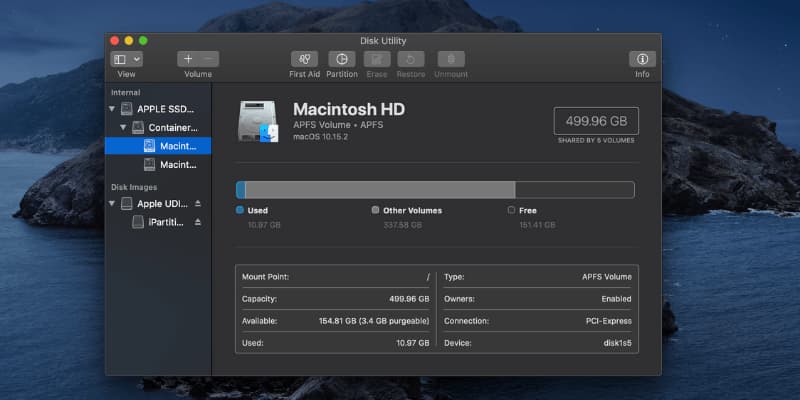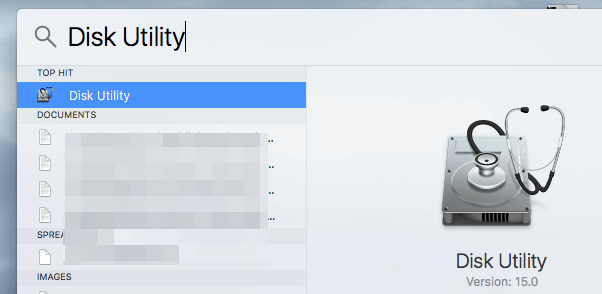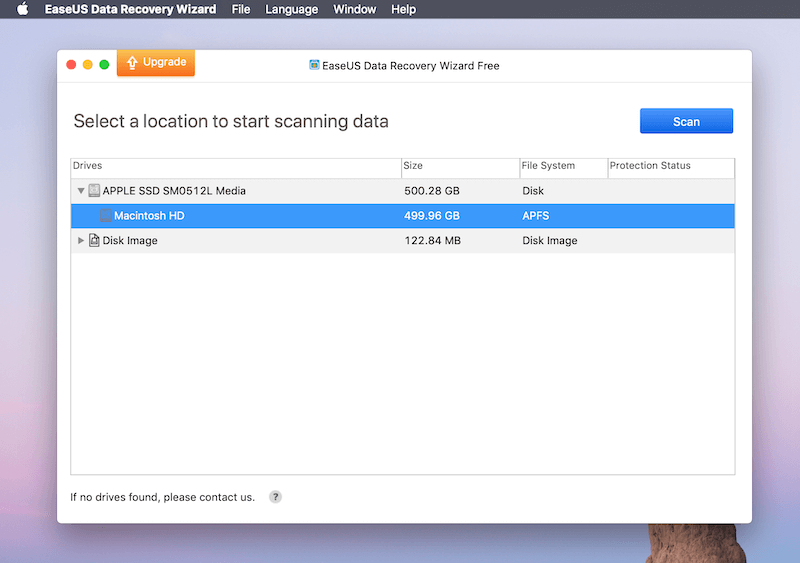Su computadora Mac es una potencia en muchos aspectos. Estas computadoras pueden manejar una gran cantidad de tareas y son muy populares por su confiabilidad e interfaces fáciles de usar y comprender. Si posee una computadora Mac, probablemente almacene muchos tipos diferentes de archivos para uso personal o profesional que son muy importantes. La pérdida de datos fuera de su computadora siempre puede ser preocupante y se recomienda hacer copias de seguridad de todo con frecuencia.
La pérdida de datos puede ocurrir de diversas formas y ser causada por diferentes circunstancias. Esto puede deberse a razones accidentales o intencionales y puede provocar pánico y preocupación si los archivos perdidos tienen algún significado. Uno de esos problemas que puede provocar una gran pérdida de datos es una partición eliminada. Es posible que muchos usuarios de Mac no sepan qué es esto, por lo que veremos eso y también cómo recuperar una partición eliminada en una Mac en este artículo.
¿Qué es una partición en Mac?
En un sentido básico, una partición en una Mac es la división o separación del espacio del disco en el disco duro. La partición de un disco dividirá el disco duro en dos o más unidades utilizables en la misma computadora. Esto puede permitirle ejecutar varios sistemas operativos diferentes en el mismo dispositivo, así como almacenar archivos y datos en ubicaciones separadas en la misma computadora.
Su computadora Mac configura una de estas particiones dentro de su sistema automáticamente, pero es posible crear más según sus necesidades. Si observa la Utilidad de Discos en su computadora, verá que el sistema está separado en un nivel de partición y un nivel de disco dentro de su disco duro. Estas son las dos particiones iniciales configuradas en su sistema y, así como se pueden llenar con datos separados, también se pueden eliminar.
¿Cómo se eliminan las particiones?
Al igual que cualquier otro tipo de archivo, las particiones del disco se pueden eliminar. Puede eliminar intencionalmente estas particiones cuando está configurando o refinando su sistema o pueden perderse por otras razones. Una forma accidental común en la que se eliminan estas particiones es cuando se intenta crearlas. El proceso de configuración de una nueva partición es bastante simple, pero también lo es eliminar accidentalmente estas separaciones de disco.
Las razones de la pérdida de particiones que se extienden más allá del error del usuario incluyen problemas dentro de su computadora, como la corrupción de datos, incluidos mapas de particiones y sistemas de archivos. La pérdida también puede deberse a errores fatales del disco y problemas de formato del disco. Independientemente de la causa, una partición perdida puede ser un problema realmente grande debido a la cantidad de datos que contiene. Una partición perdida no significa que simplemente haya perdido o eliminado un solo archivo, puede resultar en una gran cantidad de archivos perdidos.
Cómo administrar particiones en una Mac
La forma en que configuraría, crearía y administraría las particiones de disco en su computadora Mac es a través de la Utilidad de Discos .
La Utilidad de Discos permite el acceso a su disco duro y puede ver cuántos datos se almacenan aquí, así como cuántas particiones de disco hay en su computadora. También puede crear particiones desde la Utilidad de Discos de manera fácil y efectiva con unos pocos clics. Es importante conocer la ubicación y las funciones básicas de la Utilidad de Discos en su computadora.
Puede acceder a su Utilidad de Discos como lo haría con otras aplicaciones en su computadora. Abra el Finder y luego haga clic en la carpeta Utilidades . Desplácese por las opciones en la carpeta hasta que vea Utilidad de Discos y luego haga doble clic en el ícono para abrirlo. Otra forma de abrir esta aplicación es haciendo una búsqueda rápida en Spotlight. Una vez que tenga acceso a la Utilidad de Discos, puede configurar y administrar las particiones en su computadora.
También puede administrar las particiones de Mac utilizando una aplicación de terceros, lea nuestra mejor revisión del administrador de particiones de Mac para obtener más información.
Cómo recuperar una partición eliminada en Mac
Es bueno conocer la Utilidad de Discos para crear particiones de disco, pero no le permitirá recuperar las particiones que se pierden o eliminan. Para recuperar eficazmente estas unidades y archivos perdidos, deberá utilizar un software de recuperación de datos. Los programas de recuperación de datos le permitirán localizar y restaurar una partición eliminada de cualquier tamaño y son la mejor opción para usar si se encuentra en esta situación.
Hay muchas opciones diferentes disponibles cuando se trata de software de recuperación de datos, pero EaseUS Data Recovery Wizard para Mac es una excelente opción. Este software está diseñado específicamente para computadoras Mac que lo ayudará a localizar y recuperar todos los archivos que faltan debido a una partición eliminada. EaseUS también puede ayudar con la recuperación de otros tipos de archivos, por lo que es una excelente opción para una variedad de necesidades de recuperación de datos.
Para recuperar una partición eliminada en su Mac usando EaseUS, siga estos pasos:
- Descargue EaseUS Recovery Wizard para Mac e instale la aplicación.
- Una vez que el asistente se descarga e instala, inicie el programa.
- Seleccione la ubicación donde solía estar la partición que faltaba.
- Haga clic en Escanear .
- El programa ejecutará un análisis para intentar localizar los archivos perdidos.
- Una vez que se haya completado el escaneo, seleccione los archivos de partición que desea recuperar
- Haga clic en Recuperar ahora .
El asistente de recuperación de datos de EaseUS se puede descargar de forma gratuita y puede ayudarle a recuperar hasta 2 GB de datos . Dado que las particiones perdidas pueden contener fácilmente más datos que este límite, es posible que deba comprar la versión completa del software para tener éxito en sus esfuerzos de recuperación. Aunque el software tiene un costo, vale la pena cuando puede recuperar y restaurar archivos de partición perdidos. Si EaseUS no funciona, también puede probar otro software de recuperación de datos de Mac que hemos revisado.
Ultimas palabras
Es muy importante tener en cuenta que no existen garantías cuando se trata de la recuperación de particiones. Incluso cuando utilice un software de recuperación de datos Mac de alta calidad, los desarrolladores de programas como este le darán un 100% de certeza de que su partición perdida podrá recuperarse. Existe una buena posibilidad de que el programa pueda ayudar en la tarea, pero no es seguro.
También compartiríamos algunos consejos aquí. Si no eres un experto en informática, trata de no lidiar con este tipo de cuestiones técnicas relacionadas con la partición por tu cuenta. Pregúntale a un amigo geek o visita el Apple Genius Bar y deja que los verdaderos geeks te ayuden. Además, recuerde siempre hacer una copia de seguridad de su Mac antes de realizar cambios importantes. Time Machine es útil, también hay muchos otros software de copia de seguridad de Mac y almacenamiento en la nube que vale la pena considerar.
¿Alguna vez ha encontrado una partición de disco perdida o eliminada? ¿Pudiste recuperarlo? ¿Qué usaste para hacerlo? Háganos saber en los comentarios a continuación.